PDF är ett filformat som utvecklades 1992 av Adobe, och dess huvudsakliga uppgift är att hantera digitala dokument utan behov av programvara, hårdvara och operativsystem. Den är i allmänhet liten i storleken, men den beror fortfarande på antalet sidor och bildupplösningen för dokumenten. Om du har svårt att ladda upp eller dela måste du göra det komprimera PDF filer. Den här artikeln har granskat fyra komprimeringsverktyg, så låt oss se vilket som är bäst för PDF-komprimering på Windows eller Mac.
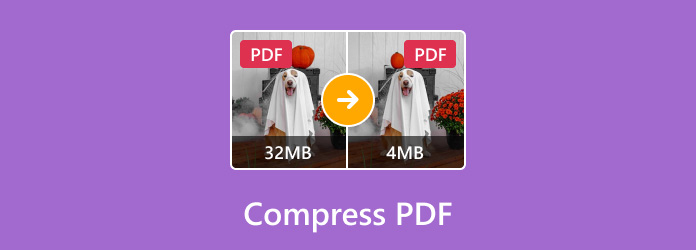
- Del 1. Komprimera PDF med gratis PDF-kompressor online
- Del 2. Använd Smallpdf som PDF-kompressor online
- Del 3. Minska storleken på PDF-filen genom Wondershare
- Del 4. Komprimera PDF gratis med PDF Compressor
- Del 5. Använd Adobe för att komprimera PDF-filer
- Del 6. Vanliga frågor om komprimering av PDF
Del 1. Komprimera PDF med gratis PDF-kompressor online
Bäst för: Smart komprimera PDF-filer med minskad filstorlek och bibehållen kvalitet.
Enkel användning: Användarvänlig
Blu-ray Master Gratis PDF-kompressor online erbjuder snabbare och högkvalitativ komprimering för PDF-filer. Den är designad med ett annonsfritt gränssnitt med bara några få klick för att minska filstorleken. Som nämnts går det snabbt att komprimera PDF-filer eftersom det automatiskt minskar filstorleken samtidigt som kvaliteten bibehålls. Utöver det kan du använda den här onlinelösningen upprepade gånger utan att du behöver installera en startapp eller registrera dig. Gratis PDF Compressor Online är ett praktiskt verktyg för alla webbläsare, eftersom det kan nås på Google Chrome, Safari, Microsoft Edge och andra.
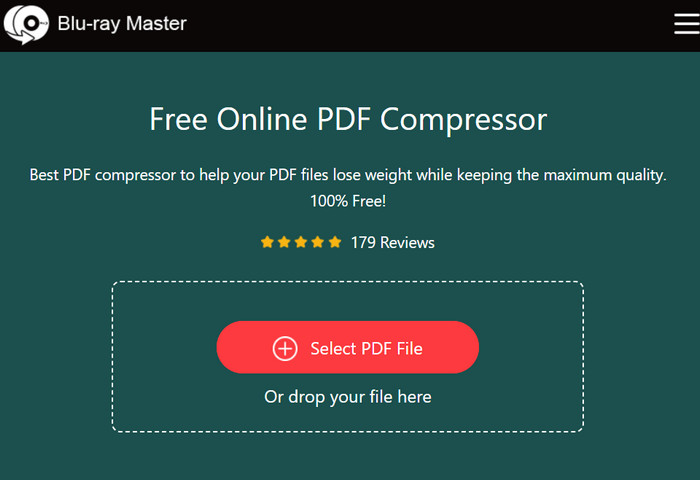
- Kan känna igen stora PDF-filer utan en fördröjd process.
- Det kan komprimera MB till KB och ännu lägre.
- Säkert och säkert utan att förstöra de uppladdade filerna.
- Helt gratis utan registrering och oönskade vattenstämplar.
Fördelar
- Visa den möjliga nya filstorleken innan du komprimerar den.
- Obegränsad användning utan att tvinga användare att bli proffs.
Nackdelar
- Inget förhandsgranskningsalternativ för den komprimerade filen.
Del 2. Använd Smallpdf som online PDF-kompressor
Bäst för: Ett flexibelt verktyg för att komprimera och konvertera PDF-filer.
Enkel användning: Användarvänlig
Smallpdf är ett flexibelt onlineverktyg som erbjuder ett snabbt och enkelt komprimeringsalternativ. Den har sin förmåga att minska filstorleken upp till 99% samtidigt som den bibehåller en anständig utskriftskvalitet. Smallpdf är också säker att använda online eftersom den är GDPR-kompatibel och ISO/IEC 27001-certifierad. Det betyder att du kan lita på dess algoritm eftersom den kommer att bearbeta dina filer på ett säkert sätt. Mer än så erbjuder onlineverktyget alternativ för att exportera komprimerade filer, där du kan exportera PDF-filer som .docx, .xlsx, .pptx eller .jpg. Dessutom kan du spara PDF-filen direkt på ett Smallpdf-konto, Dropbox eller Google Drive.
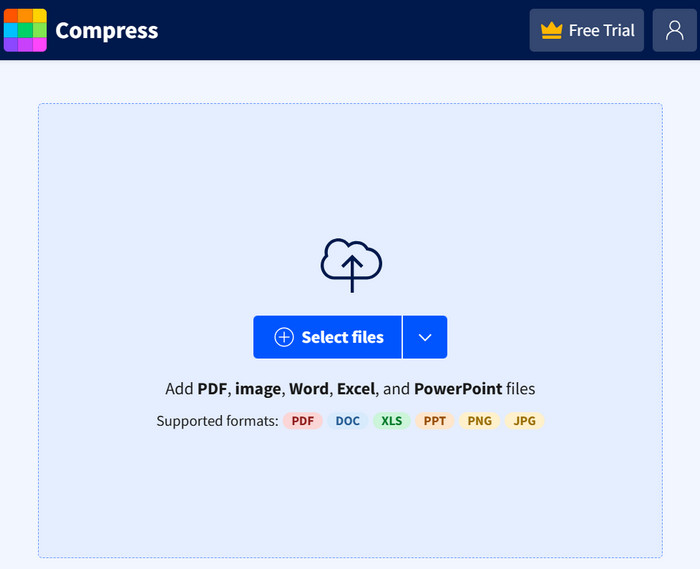
- Snabb komprimeringsteknik.
- Avslöja den nya filstorleken innan du bearbetar den helt.
- Visa utskriftskvaliteten för PDF-sidorna.
- Kan komprimera SWF, MPEG, etc.
Fördelar
- En lämplig plattform för redigering av PDF-filer.
- Rimligt pris.
- Visa hela sidan av den nyligen komprimerade filen.
Nackdelar
- Kräv konto före komprimering.
- En vattenstämpel är oundviklig på den kostnadsfria testversionen.
Del 3. Minska storleken på PDF-filen genom Wondershare
Bäst för: Dedikerad programvara för att komprimera, konvertera och redigera PDF-filer.
Enkel användning: Lite komplext för nybörjare
Wondershare är ett hem för olika redigeringsverktyg, och ett av dem är PDFelement, ett skrivbordsverktyg för att redigera PDF-filer. Till skillnad från andra verktyg fokuserar detta alternativ på batchkomprimering, vilket gör att du kan ladda upp flera filer och komprimera dem direkt. Men förutom det är PDFelement också flexibelt i sin komprimering eftersom det ger komprimeringsnivåer för dina PDF-filer för att säkerställa kvalitet. Dessutom är det helt med korrekta redigeringsfunktioner som du kan använda för att förbättra, lägga till text eller bilder eller markera sammanhang. PDFelement är tillgängligt som ett gratis verktyg, men du måste köpa premiumversionen för att låsa upp dess avancerade funktioner.
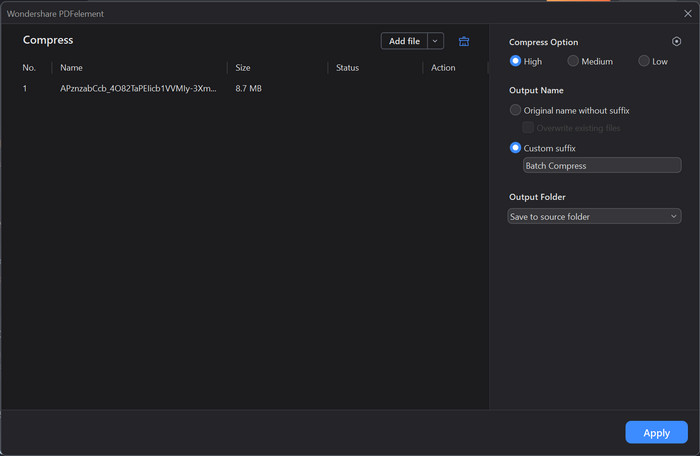
- Använd avancerad AI för att komprimera, konvertera och redigera PDF-filer.
- Inkludera höga till låga kompressionsnivåer.
- Samtidig komprimering av flera PDF-filer.
- Snabb bearbetning utan fördröjning.
- Ett komplett, dedikerat verktyg för PDF-filer.
Fördelar
- Minska försiktigt PDF-upplösningen.
- Lämplig om du vill hantera komprimeringsnivån.
- Nybörjarvänlig med en omfattande uppsättning verktyg.
- Manuell justering av bild DPI-upplösning.
Nackdelar
- Premiumversionen är för dyr.
- Lägg till vattenstämplar i PDF-filer.
Del 4. Komprimera PDF gratis med PDF Compressor
Bäst för: Komprimera samtidigt stora PDF-filer upp till 50 MB.
Enkel användning: Användarvänlig
Om du behöver en onlinekompressor är PDF Compressor ett utmärkt val för Microsoft Edge, Chrome och Safari. Här får du ladda upp upp till 20 filer och programmet kommer att bearbeta dem på en gång. Efter att ha komprimerat filerna har du också ett alternativ att ladda ner dem i ett ZIP-arkiv. Samtidigt tillhandahåller PDF Compressor ytterligare verktyg där du kan konvertera PDF till DOC, PDF, PNG och mer. Denna onlinekompressor är genuint generös eftersom den accepterar stora PDF-filer med upp till 50 MB, och du behöver inte prenumerera för att planera för detta.
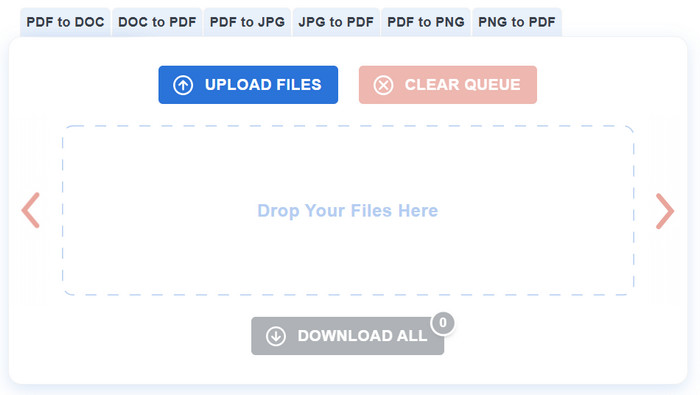
- Känner snabbt igen uppladdade PDF-filer.
- Förminska text och bilder med hög upplösning.
- Alternativ för direktdelning som e-post och sociala medieplattformar.
- Upp till 90% komprimeringsnivå.
- Ladda ner filer i ett ZIP-arkiv.
Fördelar
- Helt gratis och tillgängligt.
- Anständig utskriftskvalitet.
- Den kan nås via telefoner och surfplattor.
Nackdelar
- Kraschar slumpmässigt under komprimeringsprocessen.
- Förlitar sig starkt på en stark WiFi-anslutning.
Del 5. Använd Adobe för att komprimera PDF-filer
Bäst för: Robust onlinekompressor från Adobe
Enkel användning: Användarvänlig
Vill du använda Adobe utan att binda dig till dess dyra planer? Det som är bra är att Adobe också erbjuder en gratis onlinekompressor där du kan ladda upp PDF-filer med en stor filstorlek. Online kommer att kräva att du registrerar dig för ett konto, vilket också är bekvämt att behålla komprimerade filer och komma åt dem när som helst. Det är också en automatisk komprimeringsprocess, men genom att känna till Adobe kommer det att minska filstorleken samtidigt som det mesta av kvaliteten bevaras. Förutom det kan du enkelt dela de komprimerade PDF-filerna till dina sociala plattformar, inklusive Facebook, Gmail, Twitter och mer.
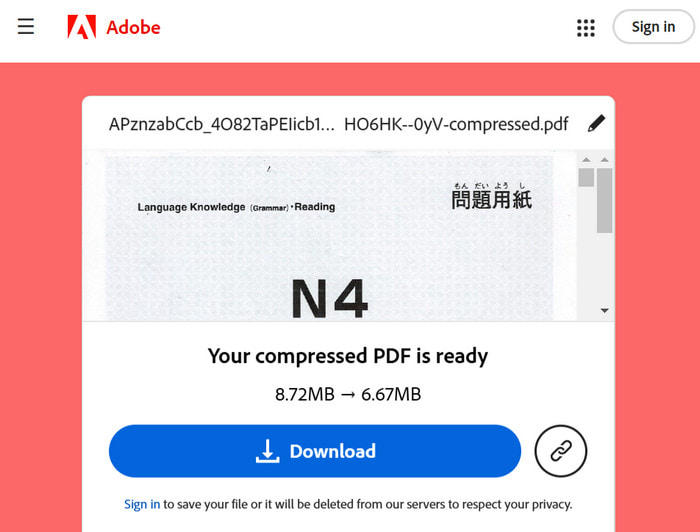
- Omfattande online PDF-komprimeringslösning.
- Kan minska med låga, medelhöga och höga kompressionsnivåer.
- Ange uppskattad filstorlek före komprimering.
- Håll register över komprimerade PDF-filer online.
- Erbjud olika verktyg som lägga till text till GIF.
Fördelar
- Säker och säker kompression.
- Tillförlitlig kvalitet på PDF-filer.
- Erbjud andra gratis Adobe-verktyg online.
Nackdelar
- Begränsning av uppladdningar per dag.
- Registrering krävs.
Del 6. Vanliga frågor om komprimering av PDF
-
Vilka är de olika sätten att komprimera PDF-filer?
Det finns bara två typer av PDF-komprimering: förlustfri och förlustfri komprimering. Lossy tenderar att minska filstorleken mer dramatiskt, och detta är hur man gör en PDF mindre men med lägre upplösning. Å andra sidan bibehåller den förlustfria komprimeringen filens kvalitet, även om storleksminskningen kan vara mindre betydande.
-
Hur minskar man PDF-filstorleken?
Använd gratis PDF-kompressor online. Besök bara den officiella webbplatsen och ladda upp PDF-filen. Programmet komprimerar filen automatiskt. Efter ett tag kommer en komprimerad PDF-fil att vara redo att delas till e-post och andra sociala plattformar.
-
Hur komprimerar man PDF på iPhone?
Du kan installera en tredjepartsapp på din iPhone, som Xodo-appen. Allt du behöver göra är att hämta det från App Store och sedan starta det. Navigera till menyn Verktygslådan och tryck på knappen Komprimera PDF. Importera PDF-filen och välj komprimeringsnivå. Tryck på Komprimera för att minska filstorleken.
-
Hur fungerar PDF-komprimering?
En PDF-kompressor optimerar alla bilder som ingår i en PDF-fil, vilket minskar upplösningen. Det tar också bort oanvända teckensnitt som en annan form av komprimering. Naturligtvis är det också benäget att få pixlade eller suddiga resultat, speciellt om du använder en oprofessionell PDF-kompressor.
Avslutar
Hur komprimerar du PDF-filer med det rekommenderade verktyget? Som du kanske vet erbjuder olika komprimeringsverktyg olika funktioner, och det är upp till dina behov vilket som är bäst. Men för att ge dig ett bättre alternativ rekommenderar vi Free PDF Compressor Online, och det beror på att det är ett enkelt onlineverktyg med garanterade komprimeringsresultat. Mer än så är det helt gratis och tillgängligt på alla webbläsare som Google Chrome, Safari, Microsoft Edge och mer.
Mer från Blu-ray Master
- Bästa sätten att komprimera WebM-videor gratis/med bästa kvalitet
- Hur man komprimerar MPEG/MPEG-4-video utan krångel
- Minska storleken på VOB-filer – Hög komprimeringshastighet med bästa kvalitet
- Hur man minskar SWF-filstorleken med 80% – Inget krångel, lätt att använda
- 5 otroliga metoder för att optimera din GIF - lättanvända verktyg
- Hur man komprimerar GoPro-videor för e-post, uppladdning eller delning

